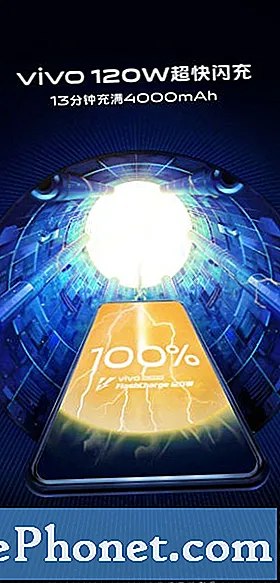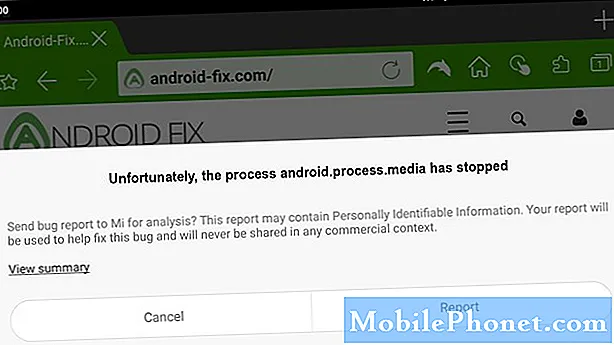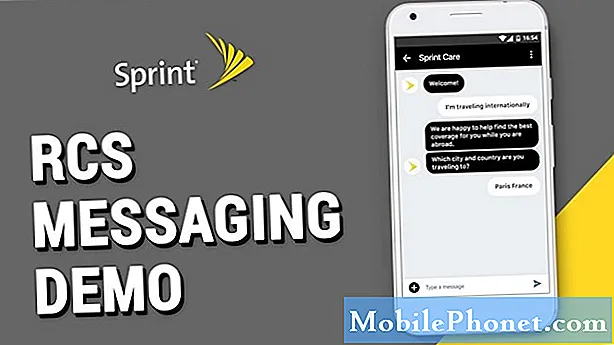
Innehåll
En ersättning för SMS eller SMS skickas för närvarande aggressivt av stora operatörer i USA och Google. Även om denna ersättning inte är ny, är det här nya meddelandeverktyget Rich Communications Services (RCS) mycket mer funktionellt än SMS. RCS stöder funktioner som typindikatorer, gruppmeddelanden, animerade klistermärken och läskvitton. Om du inte känner till saknas dessa funktioner i din vanliga sms-app. Så om du vill få ut det bästa av vilka aktuella meddelandeprogram från tredje part som Facebook Messenger, iMessage och Whatsapp har att erbjuda, kan du fortsätta och använda RCS på din Android-enhet. För närvarande har RCS bara visat sig fungera på Google Messages-appen, så det är den du vill använda för sms.
Hur man använder RCS på vilken Android som helst | aktivera RCS- eller chattfunktionen i Google Messages
Det är enkelt att aktivera RCS- eller chattfunktionen i Google Messages. Genom att använda RCS kan du få många extra funktioner utöver den vanliga sms-funktionen som du kan få i din vanliga SMS-app. RCS stöder också bättre gruppchattar, filbilagor eller mediedelning. Du kan också skicka eller ta emot foton i deras ursprungliga filstorlek, vilket innebär att du inte tappar någon kvalitet alls på grund av komprimering.
Det finns några krav som du måste ha på din telefon innan du kan börja processen för att aktivera RCS.
- Se till att din telefon kör den senaste tillgängliga programuppdateringen.
- Installera betaversionen av appen Google Messages.
- Installera Activity Launcher. Det här är en tredjepartsapp som ska låta dig ändra flaggor i appen Meddelanden.
Steg för att aktivera RCS- eller chattfunktionen i Google Messages
Nedan följer stegen för att använda RCS på din Android-enhet:
- Stäng av wifi (vissa telefoner fortsätter kanske inte med installationen när den är på).
- Öppna Activity Launcher-appen.
- När Activity Launcher är igång, tryck på rullgardinsmenyn högst upp på skärmen och välj sedan Alla aktiviteter.
- Bläddra ner till och knacka på Meddelanden.
- Bläddra till och knacka på underlistan Meddelanden Ställ in RCS-flaggor.
- Tryck på rullgardinsmenyn nedan på skärmen som öppnas ACS Url och tryck på alternativet "http://rcs-acs-prod-us.sandbox.google.com."
- Tryck på rullgardinsmenyn för OTP-mönster och ställ in den till "Your sMessenger sverification scode sis sG - ( d {6})."
- Knacka Tillämpa längst ner på listan.
- Tvinga stopp appen Meddelanden. I den här demonstrationen använder vi en Samsung Galaxy-enhet så att stegen är: inställningar > Appar > Alla appar > Meddelanden > Tvinga stopp. Se till att du tvingar stoppa Google Messages-appen och INTE Samsung Messages-appen.
- Öppna appen Meddelanden igen.
- En banner längst ner på skärmen ska uppmana dig att ställa in p RCS eller Chat for Messages. Se till att trycka på Uppgradera nu.
- Hela processen ska ta några minuter så vänta bara på det.
Hur man kontrollerar om RCS är aktiverat
Beroende på din operatör kan begäran om att aktivera RCS vara snabb eller kan ta någon gång. Du bör dock veta om Chat nu är aktiverat eftersom det nu kommer att finnas saker som att skriva indikatorer när du försöker skicka och ta emot meddelanden med andra kompatibla konversationer med RCS.
ETT annat sätt att kontrollera är detta:
- Öppna Meddelanden-appen.
- Knacka Fler alternativ längst upp till höger (tre punkter).
- Knacka inställningar.
- Knacka Allmän.
- Knacka Chattfunktioner.
- Kontrollera statusen. Det borde säga Ansluten.
Låt oss veta om du är en av användarna som stöter på ett problem med din enhet. Vi erbjuder gratis lösningar för Android-relaterade problem, så om du har problem med din Android-enhet, fyll bara i det korta frågeformuläret i den här länken och vi kommer att försöka publicera våra svar i nästa inlägg. Vi kan inte garantera ett snabbt svar, så om ditt problem är tidskänsligt, vänligen hitta ett annat sätt att lösa ditt problem.
Om du tycker att det här inlägget är till hjälp, snälla hjälp oss genom att sprida ordet till dina vänner. TheDroidGuy har också sociala nätverk, så du kanske vill interagera med vår gemenskap på vår Facebook-sida.